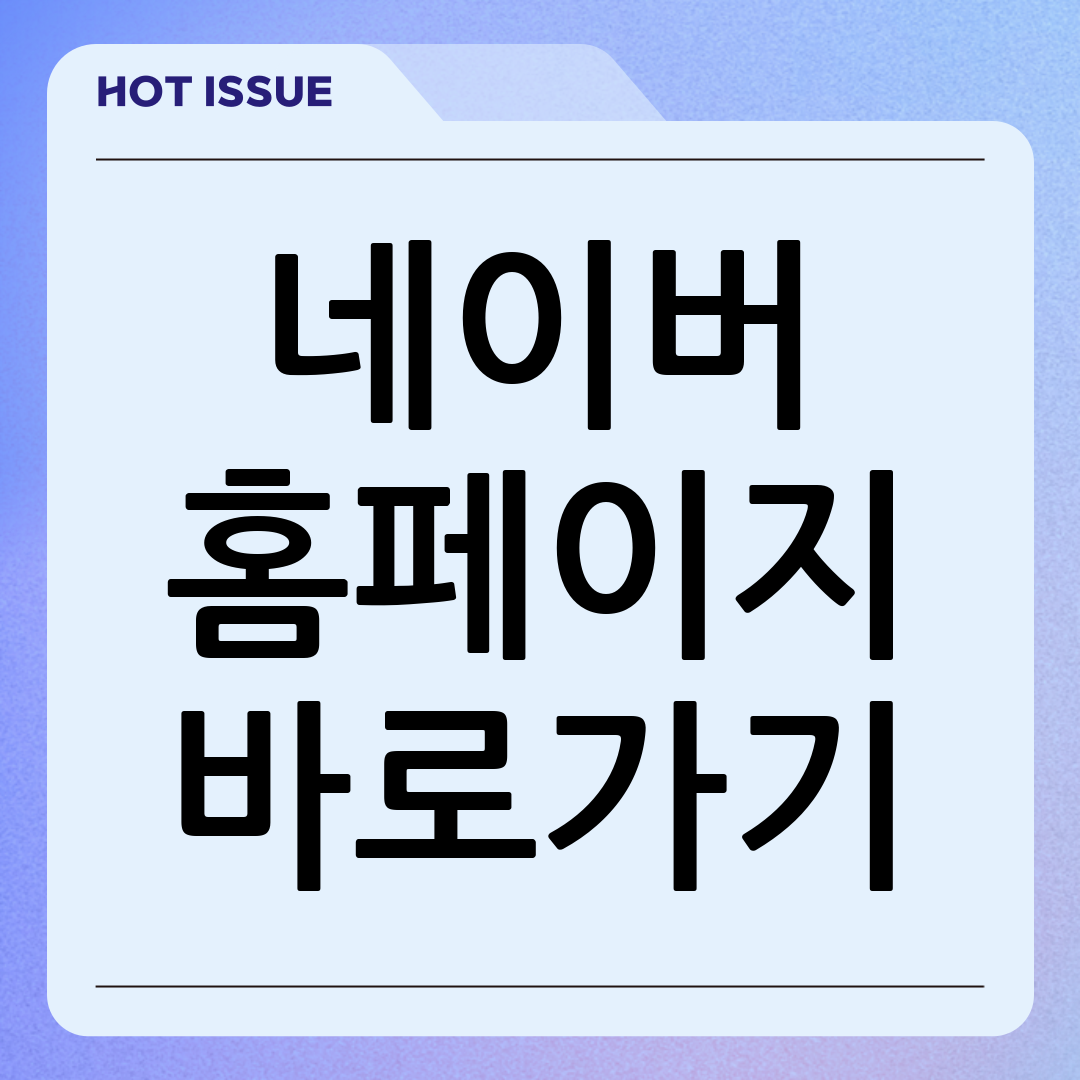
네이버 홈페이지 바로가기: 쉽고 빠른 방법 완벽 가이드
네이버는 대한민국에서 가장 많이 사용되는 포털 사이트 중 하나입니다. 매일 같이 네이버를 방문하는 사용자들에게 홈페이지 바로가기 설정은 시간을 절약하고 효율성을 높이는 데 매우 유용한 방법입니다. 이 글에서는 네이버 홈페이지 바로가기를 설정하는 다양한 방법을 자세하게 안내하여, 여러분의 디지털 라이프를 더욱 편리하게 만들어 드립니다.
네이버 홈페이지 바로가기 설정이 왜 중요할까요?

시간 절약: 매번 검색 엔진을 통해 네이버에 접속하는 대신, 클릭 한 번으로 즉시 접속할 수 있습니다. 편의성 증대: 자주 사용하는 웹사이트를 쉽게 접근할 수 있도록 데스크톱이나 모바일 기기에 바로가기를 설정할 수 있습니다. 업무 효율성 향상: 특히 업무상 네이버를 자주 사용하는 경우, 바로가기 설정은 업무 효율성을 크게 향상시킬 수 있습니다.
1. 데스크톱에서 네이버 홈페이지 바로가기 설정 방법
데스크톱 환경에서 네이버 홈페이지 바로가기를 설정하는 방법은 여러 가지가 있습니다. 각 방법은 운영체제와 브라우저에 따라 약간의 차이가 있을 수 있지만, 기본적인 원리는 동일합니다. 여기서는 가장 일반적인 방법들을 소개합니다.
1.1. 크롬(Chrome) 브라우저를 이용한 바로가기 생성
크롬 브라우저는 사용자 친화적인 인터페이스와 다양한 확장 기능으로 많은 사랑을 받고 있습니다. 크롬을 사용하여 네이버 홈페이지 바로가기를 만드는 방법은 다음과 같습니다.
- 네이버 홈페이지 접속: 크롬 브라우저를 열고 네이버 홈페이지(www.naver.com)에 접속합니다.
- 메뉴 버튼 클릭: 브라우저 오른쪽 상단에 있는 점 3개로 된 메뉴 버튼을 클릭합니다.
- '도구 더보기' 선택: 드롭다운 메뉴에서 '도구 더보기'를 선택합니다.
- '바로가기 만들기' 클릭: '도구 더보기' 하위 메뉴에서 '바로가기 만들기'를 클릭합니다.
- 이름 설정 및 생성: 바로가기 이름을 '네이버' 등으로 설정하고 '만들기' 버튼을 클릭합니다.
이제 데스크톱에 네이버 바로가기 아이콘이 생성됩니다. 이 아이콘을 클릭하면 크롬 브라우저를 통해 네이버 홈페이지가 즉시 열립니다.
1.2. 엣지(Edge) 브라우저를 이용한 바로가기 생성

엣지 브라우저는 마이크로소프트에서 개발한 웹 브라우저로, 윈도우 운영체제에 기본적으로 설치되어 있습니다. 엣지를 사용하여 네이버 홈페이지 바로가기를 만드는 방법은 다음과 같습니다.
- 네이버 홈페이지 접속: 엣지 브라우저를 열고 네이버 홈페이지(www.naver.com)에 접속합니다.
- 메뉴 버튼 클릭: 브라우저 오른쪽 상단에 있는 점 3개로 된 메뉴 버튼을 클릭합니다.
- '앱' 선택: 드롭다운 메뉴에서 '앱'을 선택합니다.
- '이 앱을 설치' 클릭: '앱' 하위 메뉴에서 '이 앱을 설치'를 클릭합니다.
- 설치 확인: 팝업 창에서 '설치' 버튼을 클릭하여 설치를 완료합니다.
설치가 완료되면 데스크톱에 네이버 바로가기 아이콘이 생성됩니다. 이 아이콘을 클릭하면 엣지 브라우저를 통해 네이버 홈페이지가 즉시 열립니다.
1.3. 파이어폭스(Firefox) 브라우저를 이용한 바로가기 생성
파이어폭스 브라우저는 강력한 개인 정보 보호 기능과 사용자 정의 옵션으로 유명합니다. 파이어폭스를 사용하여 네이버 홈페이지 바로가기를 만드는 방법은 다음과 같습니다.
- 네이버 홈페이지 접속: 파이어폭스 브라우저를 열고 네이버 홈페이지(www.naver.com)에 접속합니다.
- 주소 표시줄 드래그: 주소 표시줄에 있는 네이버 아이콘을 데스크톱으로 드래그합니다.
이렇게 하면 데스크톱에 네이버 바로가기 아이콘이 생성됩니다. 이 아이콘을 클릭하면 파이어폭스 브라우저를 통해 네이버 홈페이지가 즉시 열립니다.
1.4. 수동으로 바로가기 아이콘 생성
어떤 브라우저를 사용하든, 수동으로 바로가기 아이콘을 생성할 수도 있습니다. 이 방법은 모든 브라우저에서 동일하게 작동합니다.
- 바탕 화면 우클릭: 데스크톱 빈 공간에서 마우스 오른쪽 버튼을 클릭합니다.
- '새로 만들기' 선택: 컨텍스트 메뉴에서 '새로 만들기'를 선택합니다.
- '바로 가기' 클릭: '새로 만들기' 하위 메뉴에서 '바로 가기'를 클릭합니다.
- URL 입력: 바로 가기 만들기 마법사에서 네이버 홈페이지 주소(www.naver.com)를 입력하고 '다음'을 클릭합니다.
- 이름 설정 및 완료: 바로 가기 이름을 '네이버' 등으로 설정하고 '마침'을 클릭합니다.
이제 데스크톱에 네이버 바로가기 아이콘이 생성됩니다. 이 아이콘을 클릭하면 기본 브라우저를 통해 네이버 홈페이지가 즉시 열립니다.
2. 모바일에서 네이버 홈페이지 바로가기 설정 방법
모바일 기기에서도 네이버 홈페이지 바로가기를 설정하여 빠르고 편리하게 네이버에 접속할 수 있습니다. 안드로이드와 iOS 기기 모두에서 비슷한 방법으로 설정할 수 있습니다.
2.1. 안드로이드(Android) 기기에서 바로가기 생성

안드로이드 기기에서 네이버 홈페이지 바로가기를 만드는 방법은 다음과 같습니다.
- 네이버 홈페이지 접속: 모바일 브라우저(예: 크롬)를 열고 네이버 홈페이지(www.naver.com)에 접속합니다.
- 메뉴 버튼 클릭: 브라우저 오른쪽 상단에 있는 점 3개로 된 메뉴 버튼을 클릭합니다.
- '홈 화면에 추가' 선택: 드롭다운 메뉴에서 '홈 화면에 추가'를 선택합니다.
- 이름 설정 및 추가: 바로가기 이름을 '네이버' 등으로 설정하고 '추가' 버튼을 클릭합니다.
이제 홈 화면에 네이버 바로가기 아이콘이 생성됩니다. 이 아이콘을 탭하면 모바일 브라우저를 통해 네이버 홈페이지가 즉시 열립니다.
2.2. iOS(아이폰/아이패드) 기기에서 바로가기 생성
iOS 기기에서 네이버 홈페이지 바로가기를 만드는 방법은 다음과 같습니다.
- 네이버 홈페이지 접속: 사파리(Safari) 브라우저를 열고 네이버 홈페이지(www.naver.com)에 접속합니다.
- 공유 버튼 탭: 화면 하단에 있는 공유 버튼(네모 상자 안에 위쪽 화살표)을 탭합니다.
- '홈 화면에 추가' 선택: 공유 시트에서 '홈 화면에 추가'를 선택합니다.
- 이름 설정 및 추가: 바로가기 이름을 '네이버' 등으로 설정하고 '추가' 버튼을 탭합니다.
이제 홈 화면에 네이버 바로가기 아이콘이 생성됩니다. 이 아이콘을 탭하면 사파리 브라우저를 통해 네이버 홈페이지가 즉시 열립니다.
3. 네이버 앱(App)을 이용한 바로가기 활용
네이버 앱을 설치하면, 더욱 편리하게 네이버의 다양한 서비스를 이용할 수 있습니다. 네이버 앱은 홈페이지 바로가기 기능 외에도 다양한 부가 기능을 제공합니다.
3.1. 네이버 앱 설치 및 설정

- 앱 스토어/플레이 스토어 접속: 앱 스토어(iOS) 또는 플레이 스토어(Android)를 엽니다.
- '네이버' 검색: 검색 창에 '네이버'를 입력하고 검색합니다.
- 네이버 앱 설치: 검색 결과에서 네이버 앱을 찾아 설치합니다.
- 로그인 및 설정: 네이버 앱을 실행하고 네이버 계정으로 로그인합니다. 필요한 설정을 완료합니다.
3.2. 네이버 앱 주요 기능 활용
홈 화면 사용자 정의: 네이버 앱은 홈 화면을 사용자가 원하는 대로 구성할 수 있는 기능을 제공합니다. 자주 사용하는 서비스나 콘텐츠를 홈 화면에 배치하여 빠르게 접근할 수 있습니다. 알림 설정: 네이버 앱은 다양한 알림 기능을 제공합니다. 메일, 뉴스, 캘린더 등 필요한 알림을 설정하여 중요한 정보를 놓치지 않도록 할 수 있습니다. 검색 기능 강화: 네이버 앱은 음성 검색, 이미지 검색 등 다양한 검색 기능을 제공합니다. 텍스트 입력 없이도 편리하게 정보를 검색할 수 있습니다.
4. 바로가기 아이콘 변경 및 관리
생성된 바로가기 아이콘의 모양이 마음에 들지 않거나, 아이콘을 정리하고 싶을 때가 있습니다. 이럴 때는 아이콘 변경 및 관리 기능을 활용하여 바로가기를 더욱 효율적으로 사용할 수 있습니다.
4.1. 데스크톱 아이콘 변경
- 아이콘 우클릭: 변경하려는 바로가기 아이콘을 마우스 오른쪽 버튼으로 클릭합니다.
- '속성' 선택: 컨텍스트 메뉴에서 '속성'을 선택합니다.
- '바로 가기' 탭 클릭: 속성 창에서 '바로 가기' 탭을 클릭합니다.
- '아이콘 변경' 클릭: '아이콘 변경' 버튼을 클릭합니다.
- 새로운 아이콘 선택: 아이콘 목록에서 원하는 아이콘을 선택하거나, '찾아보기'를 클릭하여 다른 아이콘 파일을 선택합니다.
- '확인' 클릭: '확인' 버튼을 클릭하여 변경 사항을 저장합니다.
4.2. 모바일 아이콘 변경 (안드로이드)

안드로이드에서는 기본적으로 아이콘 변경 기능을 제공하지 않지만, 런처 앱을 사용하여 아이콘을 변경할 수 있습니다.
- 런처 앱 설치: 구글 플레이 스토어에서 아이콘 변경 기능을 제공하는 런처 앱(예: Nova Launcher, Apex Launcher)을 설치합니다.
- 런처 설정: 런처 앱을 기본 런처로 설정합니다.
- 아이콘 변경: 런처 앱의 기능을 사용하여 바로가기 아이콘을 변경합니다.
5. 문제 해결: 바로가기가 작동하지 않을 때
바로가기를 설정했지만, 제대로 작동하지 않는 경우가 발생할 수 있습니다. 이럴 때는 다음과 같은 방법으로 문제를 해결할 수 있습니다.
5.1. 데스크톱 바로가기 문제 해결
URL 확인: 바로가기의 URL이 올바른지 확인합니다. 바로가기 속성에서 URL을 수정할 수 있습니다. 브라우저 설정 확인: 기본 브라우저 설정이 올바른지 확인합니다. 바로가기가 특정 브라우저로 연결되도록 설정되어 있다면, 해당 브라우저가 제대로 설치되어 있는지 확인합니다. 시스템 재시작: 컴퓨터를 재시작하여 시스템 오류를 해결합니다.
5.2. 모바일 바로가기 문제 해결

인터넷 연결 확인: 인터넷 연결이 제대로 되어 있는지 확인합니다. 와이파이나 모바일 데이터 연결이 불안정하면 바로가기가 작동하지 않을 수 있습니다. 앱 업데이트 확인: 브라우저 앱이나 네이버 앱이 최신 버전인지 확인합니다. 앱 업데이트를 통해 문제를 해결할 수 있습니다. 기기 재시작: 스마트폰이나 태블릿을 재시작하여 시스템 오류를 해결합니다.
6. 네이버 홈페이지 바로가기 활용 팁
네이버 홈페이지 바로가기를 더욱 효율적으로 활용하기 위한 몇 가지 팁을 소개합니다.
6.1. 바로가기 폴더 생성
데스크톱이나 모바일 홈 화면에 바로가기가 너무 많아 정리가 필요할 때는, 바로가기 폴더를 생성하여 관리할 수 있습니다. 폴더를 생성하고 관련 바로가기를 폴더 안에 넣어 정리하면, 화면을 깔끔하게 유지할 수 있습니다.
6.2. 단축키 설정
특정 브라우저에서는 네이버 홈페이지 바로가기에 단축키를 설정할 수 있습니다. 단축키를 설정하면 키보드 입력만으로 빠르게 네이버에 접속할 수 있어 더욱 편리합니다.
6.3. 즐겨찾기 기능 활용

네이버 홈페이지 내에서 자주 사용하는 메뉴나 페이지를 즐겨찾기에 추가하여 빠르게 접근할 수 있습니다. 즐겨찾기 기능은 네이버 계정에 저장되므로, 다른 기기에서도 동일한 즐겨찾기 목록을 사용할 수 있습니다.
7. 네이버 바로가기 관련 FAQ
Q1: 네이버 홈페이지 바로가기가 갑자기 사라졌어요. 어떻게 해야 하나요?
A1: 바로가기가 사라진 경우, 먼저 휴지통을 확인해 보세요. 휴지통에 있다면 복원할 수 있습니다. 휴지통에도 없다면, 위에 설명된 방법대로 다시 바로가기를 생성해야 합니다.
Q2: 모바일에서 네이버 앱 바로가기가 작동하지 않아요.

A2: 모바일 기기를 재시작해 보거나, 네이버 앱을 최신 버전으로 업데이트해 보세요. 또한, 인터넷 연결 상태를 확인하는 것도 중요합니다.
Q3: 데스크톱에서 바로가기 아이콘 모양을 변경하고 싶어요.
A3: 바로가기 아이콘을 우클릭하고 '속성' -> '바로 가기' -> '아이콘 변경'을 통해 아이콘 모양을 변경할 수 있습니다.
Q4: 네이버 웨일 브라우저에서도 바로가기 설정이 가능한가요?
A4: 네, 네이버 웨일 브라우저에서도 크롬과 유사한 방법으로 바로가기를 설정할 수 있습니다. 메뉴에서 '도구 더보기' -> '바로가기 만들기'를 선택하면 됩니다.
Q5: 바로가기를 만들었는데, 클릭하면 다른 페이지로 연결돼요.

A5: 바로가기의 URL이 잘못 설정되었을 가능성이 높습니다. 바로가기 속성에서 URL을 올바르게 수정해 주세요.
Q6: 네이버 앱에서 홈 화면을 사용자 정의하는 방법을 알려주세요.
A6: 네이버 앱 설정에서 '홈 화면 설정' 또는 유사한 메뉴를 찾아 홈 화면에 표시할 항목을 선택하고 배열할 수 있습니다.
Q7: 바로가기 아이콘을 삭제했는데, 네이버 앱도 삭제되나요?
A7: 바로가기 아이콘은 단순히 네이버 홈페이지로 연결되는 링크일 뿐이므로, 삭제해도 네이버 앱 자체는 삭제되지 않습니다.
Q8: 여러 개의 네이버 바로가기를 만들 수 있나요?

A8: 네, 여러 개의 네이버 바로가기를 만들 수 있습니다. 각각 다른 이름으로 저장하여 필요에 따라 사용할 수 있습니다.
결론
네이버 홈페이지 바로가기 설정은 간단하면서도 매우 유용한 기능입니다. 이 글에서 소개된 다양한 방법을 통해 여러분의 디지털 라이프를 더욱 편리하게 만들 수 있기를 바랍니다. 시간을 절약하고 효율성을 높여 더욱 스마트한 인터넷 생활을 즐기세요! 궁금한 점이 있다면 언제든지 댓글로 문의해주세요.
'생활정보' 카테고리의 다른 글
| 메가파일 홈페이지 바로가기 (0) | 2025.07.22 |
|---|---|
| 맹그로브 홈페이지 바로가기 (0) | 2025.07.22 |
| 김포공항 주차대행 하이파킹 예약 요금 (2) | 2025.07.21 |
| 동대구 인천공항 리무진버스 시간표, 예약 (2) | 2025.07.21 |
| 현대자동차 인증중고차 홈페이지 / 현대차 인증중고차 (0) | 2025.07.21 |



